
டீம் வியூவர் தெரியாதவர்களுக்கு, இதை நான் உங்களுக்குச் சொல்வேன் தனியார் மல்டிபிளாட்ஃபார்ம் மென்பொருளாகும், இது மற்ற கணினிகளுடன் தொலைவிலிருந்து இணைக்க அனுமதிக்கிறது, மாத்திரைகள் அல்லது மொபைல்கள். அதன் முக்கிய செயல்பாடுகளில்: தொலைநிலை டெஸ்க்டாப் பகிர்வு மற்றும் கட்டுப்பாடு, ஆன்லைன் சந்திப்புகள், வீடியோ கான்பரன்சிங் மற்றும் கணினிகளுக்கு இடையில் கோப்பு பரிமாற்றம்.
இது நிறுவனங்கள், வணிகங்கள், அலுவலகங்கள் மற்றும் பலவற்றிற்கான சிறந்த தேர்வாக அமைகிறது. இது அதன் இலவச மற்றும் கட்டண பதிப்பைக் கொண்டுள்ளது, இதில் இலவசமானது தனிப்பட்ட பயன்பாட்டிற்கு மட்டுப்படுத்தப்பட்டுள்ளது மற்றும் பணம் செலுத்தியது நிறுவனங்களில் கவனம் செலுத்துகிறது.
உபுண்டுவின் கடந்த பதிப்பில், குறிப்பிட்ட 17.10 ஆக இருக்க வேண்டும் TeamViewer வரைகலை சேவையகத்தால் வரையறுக்கப்பட்டது இதில், உபுண்டு 17.10 இல் அனைவருக்கும் தெரியும் என்பதால், இடம் எடுக்க முடிவு செய்யப்பட்டது வேலாண்ட் முதன்மை சேவையகமாக, Xorg இரண்டாம் நிலை மற்றும் கிடைக்கக்கூடியதாக சேர்க்கப்பட்டிருந்தாலும்.
டீம் வியூவரைப் பயன்படுத்துவதற்கான உடனடி சிக்கலாக இது இருந்தது, ஏனெனில் வேலண்டில் தொலைநிலை அமர்வுகளின் பயன்பாடு மிகவும் குறைவாகவே உள்ளது வெளிச்செல்லும் ரிமோட் கண்ட்ரோல் மற்றும் உள்வரும் கோப்பு பரிமாற்றம் மட்டுமே ஆதரிக்கப்படுவதால்.
ஆகவே, நீங்கள் இருதரப்பு பயன்முறை தேவைப்பட்டால், நீங்கள் Xorg இல் வேலை செய்ய வேண்டியிருந்தது, இந்த நேரத்தில் வேலண்டில் க்னோம் மட்டுமே ஆதரவு உள்ளது என்பதற்கு மேலதிகமாக, இது மற்றொரு சிக்கலாகும், ஏனெனில் டீம் வியூவர் மேசையின் ஒவ்வொரு சூழலுக்கும் ஒரு பதிப்பை உருவாக்கி ஆதரிக்க வேண்டியிருந்தது. .
அது ஏற்கனவே உபுண்டு 18.04 இல் மாறுகிறது, ஏனெனில் எங்களிடம் மீண்டும் Xorg உள்ளது பிரதான சேவையகமாக, டீம் வியூவர் தற்போது நிலையான புதுப்பித்தலில் உள்ளது என்பதற்கு கூடுதலாக, இது அதன் பதிப்பு 13.1.3026 இல் உள்ளது.
TeamViewer 13.1.3026 இல் புதியது என்ன.
எந்தவொரு புதிய பதிப்பையும் போல, சில சிக்கல்கள் மற்றும் பொருந்தாத தன்மைகளைத் தீர்க்க முந்தைய பதிப்பின் அடிப்படையில் குறியீடு மேம்படுத்தப்பட்டுள்ளது.
இந்த பதிப்பின் சிறப்பம்சங்களில் சாதனங்களின் இணைப்பில், ஹோஸ்ட் இப்போது வேலண்டில் பணிபுரியும் போது இணைப்பின் வரம்புகள் குறித்து பயனருக்கு அறிவிக்கிறது.
மேலும் இது பின்னணியில் இயங்கத் தொடங்கியபோது பயனருக்குத் தெரிவிக்கிறது எந்த தட்டு ஐகானும் கிடைக்கவில்லை.
இது தவிர இந்த பதிப்பில் இறுதியாக கிளையண்டின் முழு பதிப்பு கிடைக்கிறது, சில மாதங்களுக்கு முன்பு, 64-பிட் பதிப்புகளுடன் வாடிக்கையாளரின் சொந்த ஒருங்கிணைப்பு மேற்கொள்ளப்பட்டது.
தொலை கட்டுப்பாடு
கருவிப்பட்டி புதிய தோற்றத்தைக் கொண்டுள்ளது, நீங்கள் இப்போது தொலை திரைத் தீர்மானத்தை மாற்றலாம் மற்றும் இயங்கும் ரிமோட் கண்ட்ரோல் அமர்வில் கோப்பு பரிமாற்றத்தைத் தொடங்கலாம்.
உபுண்டு 18.04 மற்றும் வழித்தோன்றல்களில் TeamViewer ஐ எவ்வாறு நிறுவுவது?
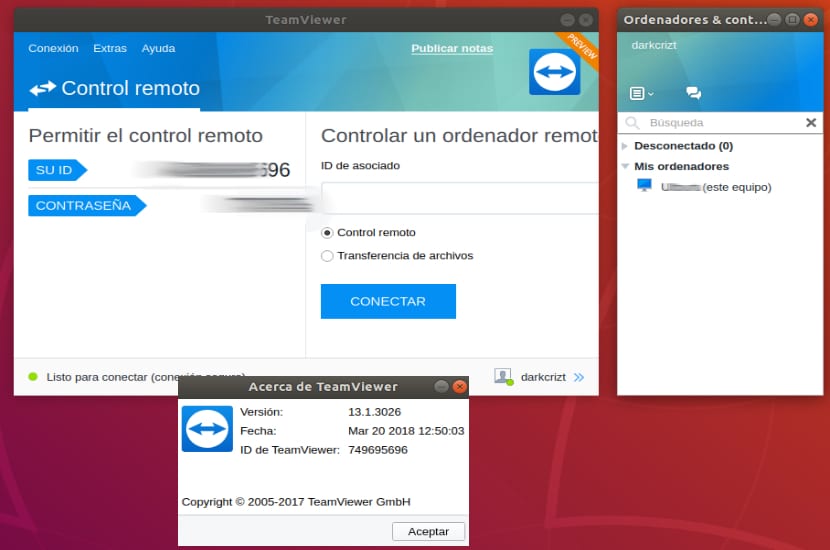
இந்த சிறந்த கருவியை எங்கள் கணினியில் நிறுவ நாம் வேண்டும் திட்டத்தின் அதிகாரப்பூர்வ வலைத்தளம் மற்றும் பதிவிறக்க பிரிவில் செல்ல 32 மற்றும் 64 பிட் அமைப்புகளுக்கான டெப் தொகுப்பைப் பெறலாம்.
முக்கிய உபுண்டு கிளை 32-பிட் ஆதரவைக் கைவிட்டாலும், அதன் புதிய டெரிவேடிவ்களான குபுண்டு மற்றும் சுபுண்டு இன்னும் இந்த புதிய 32 எல்டிஎஸ் வெளியீட்டில் 18.04 பிட் பதிப்புகளை வெளியிட்டன.
பதிவிறக்கம் முடிந்தது எங்கள் விருப்பமான தொகுப்பு நிர்வாகியுடன் தொகுப்பை நிறுவலாம் அல்லது முனையத்திலிருந்து.
அதற்கு மட்டும் நாம் ஒரு பணியகத்தைத் திறக்க வேண்டும், பதிவிறக்கம் செய்யப்பட்ட தொகுப்பை நாங்கள் சேமிக்கும் கோப்புறையில் நம்மை நிலைநிறுத்துங்கள் பின்வரும் கட்டளையை இயக்கவும்:
sudo dpkg -i teamviewer*.deb
நிறுவல் முடிந்ததும், எங்கள் கணினியில் டீம் வியூவரின் சரியான செயல்பாட்டிற்கு சில சார்புகளை உள்ளமைக்கும்படி கேட்கலாம், இதற்காக நாங்கள் முனையத்தில் மட்டுமே இயக்குகிறோம்:
sudo apt-get install -f
அதனுடன் எங்கள் கணினியில் பயன்பாடு நிறுவப்பட்டிருக்கும்.
உபுண்டுவில் TeamViewer ஐ எவ்வாறு பயன்படுத்துவது?
நீங்கள் இந்த பயன்பாட்டைப் பயன்படுத்துவது இதுவே முதல் முறை என்றால், நிறுவலைச் செய்தபின், உங்கள் கணினியிலும், ஒருவருக்கொருவர் இணைக்கப் போகும் கணினிகளிலும் டீம் வியூவர் கிளையண்டை இயக்க வேண்டும்.
இப்போது மற்றொரு கணினியுடன் இணைக்க கிளையண்ட் ஐடியை வைக்க ஒரு பகுதியை உங்களுக்கு வழங்குகிறது நீங்கள் இணைக்கப் போகும் கருவிகளின் மற்றும் அது உங்களுக்கு வழங்க வேண்டிய கடவுச்சொல்லைக் கேட்கும், அதே வழியில் இது உங்களுக்கு ஒரு அடையாளத்தையும் கடவுச்சொல்லையும் தருகிறது உங்கள் கணினியுடன் தொலைவிலிருந்து இணைக்க நீங்கள் பயன்படுத்துவீர்கள்.
சிறந்த விளக்கம், நல்ல பங்களிப்பு